没有光驱怎么用u盘装win7系统,u盘装win7步骤
时间:2016-10-01作者:ujiaoshou
大家或许对于光驱装系统还记忆如新吧,但是对于现在来说光驱已经是淘汰的东西了,用U盘装系统装Win7已经不是什么新鲜事,笔者今天就用真实案例,一步一步教大家学会用户U盘装系统,懂了怎么用u盘装win7系统,一通百通,无师自通也能学会用U盘安装XP、Vista、2008操作系统。且看没有光驱怎么用u盘装win7系统。
1、先搜索u教授u盘启动盘,然后安装到电脑上;
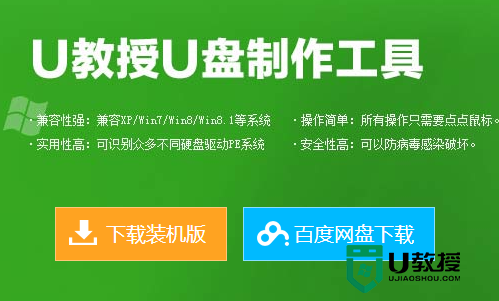
2、将准备好的4G以上的U盘连接上电脑,然后打开U盘启动盘制作工具;

3、点击【一键制作USB启动盘】,然后等待数据写入;
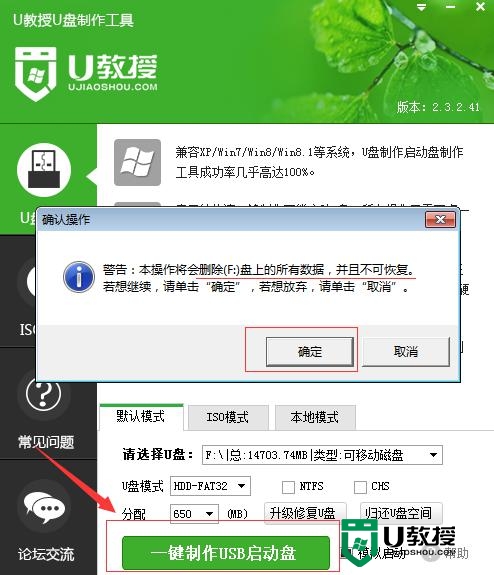
4、输入写入完成后系统会提示,制作成功;
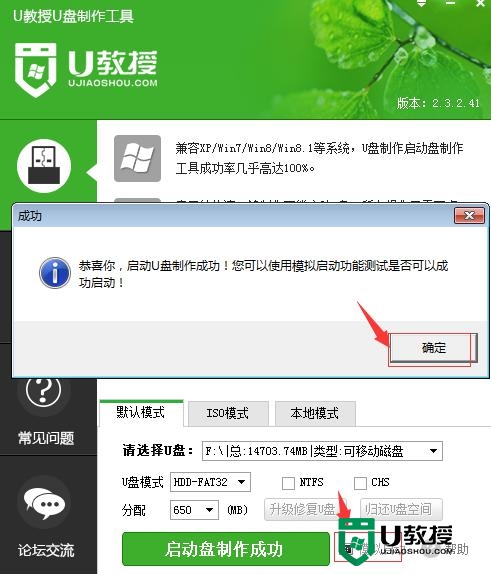
5、然后点击页面中的【模拟启动】,最后出现U教授启动菜单的解决就表示制作成功。

关于【没有光驱怎么用u盘装】就如上述的教程,还不清楚具体操作方法的用户可以参考上述的教程来设置。更多精彩教程或者是u盘装系统的疑问都欢迎上u教授官网查看。





